Dù bạn sử dụng điện thoại hay máy tính, chúng tôi đảm bảo sẽ hướng dẫn bạn cách khóa Messenger dễ thực hiện nhất. Đồng thời, bạn hoàn toàn có thể yên tâm về các thông tin cá nhân của mình sẽ được bảo vệ một cách an toàn nhất. Còn chần chờ gì nữa? Hãy cùng Hoàng Hà Mobile khám phá các bước chi tiết bên dưới đây ngay thôi nào!
Nên khóa Messenger khi nào?
Khóa Messenger là một biện pháp bảo mật quan trọng để bảo vệ thông tin cá nhân. Cũng như bạn có thể tránh được việc truy cập trái phép vào tài khoản của mình. Và sau đây, chúng tôi sẽ liệt kê một số tình huống khi nào nên khóa Messenger. Cùng tìm hiểu bạn nhé.
Khi không muốn sử dụng ứng dụng nữa
Khi bạn không sử dụng Messenger trong một khoảng thời gian dài. Hoặc khi bạn không còn muốn dùng ứng dụng này nữa. Vậy hãy nghiên cứu đến việc khóa ứng dụng. Như vậy, bạn có thể đảm bảo rằng không một ai có quyền truy cập vào tài khoản trong lúc bạn không giám sát nó.
Khi bị mất hoặc đánh cắp điện thoại/laptop
Trong trường hợp bạn mất điện thoại hoặc máy tính chứa thông tin đăng nhập vào Messenger. Điều cần làm nhanh chóng lúc này, đó chính là khóa ứng dụng. Hành động trên sẽ giúp bạn ngăn chặn ai đó truy cập và lợi dụng thông tin cá nhân của bạn.
Thậm chí, đã có không ít trường hợp người dùng bị đánh cắp tài khoản. Sau đó, bọn chúng sẽ giả danh bạn và cố tình nhắn tin cho bạn bè của bạn để vay mượn tiền. Đến khi phát hiện ra thì chúng đã lừa được tiền.

Khi cho người khác mượn thiết bị
Khi bạn cho phép người khác mượn điện thoại hoặc máy tính của mình. Để chắc chắn, bạn nên “Đăng xuất” tài khoản Facebook của mình. Nếu bạn muốn an toàn hơn thì có thể thực hiện cách khóa Messenger tạm thời. Sau khi bạn nhận lại thiết bị của mình thì chỉ cần vài thao tác đơn giản là có thể mở nó lại ngay.
Với 3 lý do trên, bạn hãy nhớ rằng việc khóa Messenger là một biện pháp bảo mật cần thiết. Chính vì vậy, bạn không nên bỏ qua các nội dung hướng dẫn của chúng tôi nhé.
Hướng dẫn cách khóa Messenger dễ thực hiện trên điện thoại
Trong thời đại kỹ thuật số hiện nay, việc sử dụng ứng dụng nhắn tin như Messenger đã trở nên phổ biến hơn bao giờ hết. Điều này đặt ra nhu cầu cấp thiết về việc bảo vệ thông tin cá nhân khỏi nguy cơ xâm phạm. Với hướng dẫn sau đây sẽ giúp độc giả biết cách khóa Messenger trên điện thoại. Từ đó, bạn có thể ngăn chặn bất kỳ ai muốn truy cập vào tài khoản của mình.
Lưu ý: Hướng dẫn dưới đây được thực hiện trên phiên bản Messenger 2023 mới nhất tính đến thời điểm viết bài này. Và thiết bị chúng tôi sử dụng để hướng dẫn bạn là iPhone. Với các dòng điện thoại khác, bạn có thể thực hiện theo thao tác tương tự nhé.
Bước 1
Ở bước đầu tiên, độc giả cần truy cập vào ứng dụng Messenger của mình. Sau đó, trên thanh menu biểu tượng ảnh đại diện, bạn hãy click chọn mục “Cài đặt”. Tại đây, bạn sẽ kéo xuống dưới và tìm đến mục “Quyền riêng tư”.

Bước 2
Với bước 2, bạn hãy tìm và chọn vào mục “Khóa ứng dụng”. Như hình ảnh bên dưới, chúng tôi sử dụng bảo mật 2 lớp nên Messenger sẽ “Yêu cầu Face ID”. Nếu trước đây bạn đã thiết lập Face ID cho ứng dụng này thì hãy cung cấp cho nó bạn nhé.

Còn trường hợp bạn chưa cho phép thì hệ thống sẽ yêu cầu độc giả “Nhập mật mã của iPhone cho Messenger” để được cấp quyền khóa ứng dụng. Đây là chức năng bảo mật thông tin của người dùng. Cũng như giúp cho người dùng tránh được trường hợp bị đánh cắp tài khoản trên Messenger.

Bước 3
Bước 3 rất quan trọng, bạn cần xem xét kỹ lưỡng về thời gian thực hiện khóa Messenger. Bạn có thể lựa chọn 1 trong những đề nghị sau: “Sau khi tôi rời khỏi Messenger”, “1 phút sau khi rời khởi”, “15 phút sau khi rời khỏi” và “1 giờ sau khi rời khỏi”.
Nếu bạn đã quyết định thực hiện cách khóa Messenger thì hãy bật tính năng này lên là xong bạn nhé.

Lưu ý: Mặc dù bạn đã khóa Messenger nhưng nó chỉ mang tính chất tạm thời. Người dùng hoàn toàn có thể trả lời tin nhắn từ phần thông báo và nhận cuộc gọi khi ứng dụng này đang khóa. Tuy nhiên, Facebook sẽ hoàn toàn không nhận hay lưu trữ face ID của bạn. Nếu muốn thay đổi lựa chọn của mình thì bạn cứ chọn vào mục cài đặt trên thiết bị bất cứ lúc nào.
Hướng dẫn cách khóa Messenger dễ thực hiện trên máy tính
Bên cạnh điện thoại di động, vẫn có không ít người tìm cách khóa Messenger trên máy tính. Nếu bạn là một trong số những người này, vậy hãy đọc ngay hướng dẫn tiếp theo của chúng tôi. Đảm bảo chỉ với 6 bước đơn giản là bạn đã có thể tạm khóa ứng dụng tin nhắn Facebook một cách dễ dàng.
Bước 1
Trước nhất, bạn cần mở ứng dụng Facebook trên trình duyệt website máy tính. Sau đó, hãy đăng nhập vào tài khoản của mình bằng cách nhập địa chỉ email hoặc số điện thoại và mật khẩu nhé.

Bước 2
Tiếp đến, bạn hãy chú ý trên góc bên phải màn hình và tìm chọn vào mục “Cài đặt quyền riêng tư”. Chọn tiếp vào mục “Cài đặt”. Rồi lại click chọn “Thông tin của bạn trên Facebook” và chọn “Vô hiệu hóa”.

Bước 3
Một trang giao diện mới hiển thị, Facebook sẽ cung cấp cho bạn 2 lựa chọn. Một là khóa tài khoản tạm thời. Hai là xóa tài khoản vĩnh viễn. Cần thao tác kỹ và chọn vào “Vô hiệu hóa tài khoản”. Nhấn vào “Tiếp tục vô hiệu hóa tài khoản”.

Bước 4
Facebook sẽ yêu cầu bạn nhập lại mật khẩu để xác nhận thông tin vô hiệu hóa. Song song đó, bạn cần phải điền thêm lý do vô hiệu hóa. Cứ thế mà chọn vào mục “Vô hiệu hóa” để chuyển qua bước 5 nhé.

Bước 5
Bước 5 rất quan trọng, vì nếu bạn muốn thực hiện cách khóa Messenger trên máy tính thì cần phải cài đặt ứng dụng giả lập trên máy tính. Sau khi tải xong, bạn hãy mở ứng dụng và đăng nhập thông tin như bình thường. Tiếp đó, nhấn chọn vào hình đại diện và chọn “Pháp lý & Chính sách”.

Bước 6
Để hoàn tất khóa ứng dụng, độc giả hãy chọn vào mục “vô hiệu hóa Messenger”. Nhập lại mật khẩu tài khoản. Ngay lập tức ứng dụng sẽ đưa ra cho bạn một cảnh báo. Người dùng cần đọc kỹ thông tin, nếu đồng ý thì hãy tick chọn vào vô “Vô hiệu hóa”. Như vậy, bạn đã khóa ứng dụng Messenger trên máy tính thành công rồi nhé.

Những yêu cầu nhập lại mật khẩu hay cung cấp mã Pin đều nhắm vào mục tiêu bảo vệ người dùng. Do đó, bạn cần điền đúng và đủ thông tin. Tránh trường hợp nhập sai quá nhiều lần, vì bạn có thể nhận “cảnh báo đỏ” từ Messenger đấy nhé.
Lỗi thường gặp khi khóa Messenger và cách khắc phục
Khi thực hiện khóa Messenger, sẽ có một số lỗi phổ biến xảy ra. Những lỗi này có thể gây phiền hà và làm giảm tính năng bảo mật của tài khoản. Ngay kế tiếp đây là một số lỗi thường gặp khi khóa Messenger và cách khắc phục chúng. Hãy đọc qua và lưu ý bạn nhé.
Quên mã PIN hoặc mật khẩu
Như thông tin trên mình có nhắc đến, Messenger sẽ yêu cầu bạn cung cấp một số thông tin quan trọng để xác nhận tài khoản. Trong đó, không ít bạn lại quên mã Pin hoặc mật khẩu. Điều này khiến bạn không thể truy cập vào ứng dụng và sử dụng tính năng vô hiệu hóa tài khoản.
Cách khắc phục: Bạn hãy sử dụng tính năng “Quên mật khẩu” hoặc “Đặt lại mã PIN” trong ứng dụng. Như vậy, bạn sẽ khôi phục được mật khẩu bằng cách nhận mã xác thực qua email hoặc số điện thoại liên kết với tài khoản.
Không nhận được mã xác thực
Khi bạn bật tính năng xác thực hai yếu tố (2FA) hoặc mã xác thực SMS. Thiết bị của bạn có thể xảy ra lỗi không nhận được mã xác thực.
Cách khắc phục: Bạn hãy kiểm tra xem mình đã nhập đúng số điện thoại chưa. Chưa hết, bạn cần kiểm tra mạng điện thoại hoặc kết nối Wi-Fi có ổn định không. Nếu vẫn không nhận được mã, hãy thử lại sau một khoảng thời gian hoặc sử dụng phương thức xác thực khác nếu có.

Lỗi khi xác minh bằng vân tay hoặc khuôn mặt
Trong một số trường hợp, “dế yêu” của bạn bỗng “dở chứng” không xác thực được bằng vân tay hoặc khuôn mặt thì phải làm sao? Thật ra hiện trạng này có rất nhiều người bị và họ khá lúng túng khi đi tìm hướng giải quyết.
Cách khắc phục: Bạn hãy đảm bảo rằng tính năng vân tay hoặc xác thực khuôn mặt đã được thiết lập đúng. Nếu vẫn gặp vấn đề, thử điều chỉnh góc mặt hoặc lau sạch dấu vân tay hay thiết lập lại tính năng nhé.
Nếu bạn gặp phải 1 trong 3 lỗi trên nhưng khắc phục vẫn không được. Hãy liên hệ ngay đến trung tâm của Messenger để được hỗ trợ và giải đáp thắc mắc bạn nha.
Các điểm cần chú ý để khóa Messenger hiệu quả
Trong suốt quá trình thực hiện thao tác khóa Messenger, bạn cần đọc kỹ các nội dung thông báo trước khi đưa ra quyết định vô hiệu hóa. Có như vậy, mới đảm bảo rằng bạn đã thực hiện theo đúng hướng dẫn. Từ đó, góp phần hạn chế các ảnh hưởng đến tài khoản nếu sau này bạn muốn sử dụng lại.
Bên cạnh đó, khóa Messenger chỉ mang tính chất tạm thời. Những người bạn bè của bạn vẫn có thể thấy được tài khoản của bạn trên Facebook đó nhé. Nếu như bạn muốn vô hiệu hóa luôn Facebook. Vậy thì hãy theo dõi bài viết tiếp theo của Hoàng Hà mobile nha.

Đặc biệt, độc giả hoàn toàn có thể tùy chỉnh lại khung thời gian tự động kích hoạt tài khoản Messenger. Cụ thể, bạn có quyền cho phép Messenger mở lại tài khoản sau 7 ngày vô hiệu hóa. Hoặc nếu bạn muốn mở lại trước thời gian trên thì chỉ cần đăng nhập vào Messenger và tắt tính năng “Khóa ứng dụng” là xong nhé.
Việc tuân thủ những lưu ý trên sẽ giúp bạn thực hiện cách khóa Messenger một cách an toàn và hiệu quả nhất. Từ đó đảm bảo thông tin riêng tư của bạn luôn được bảo vệ.
Kết luận
Với việc thực hiện hướng dẫn cách khóa Messenger, bạn có thể yên tâm rằng thông tin cá nhân của mình được bảo vệ một cách an toàn. Đồng thời, bạn còn có thể ngăn chặn nguy cơ đăng nhập trái phép từ một ai đó.
Nếu bạn thấy những thông tin Hoàng Hà Mobile cung cấp quá hữu ích. Vậy đừng quên chia sẻ bài viết này cho bạn bè của mình bạn nha. Hành động nhỏ này của bạn sẽ tạo động lực cho team chúng tôi tiếp tục ra những bài viết khám phá mới. Rất cảm ơn mọi người đã đọc bài viết này.
Xem thêm:
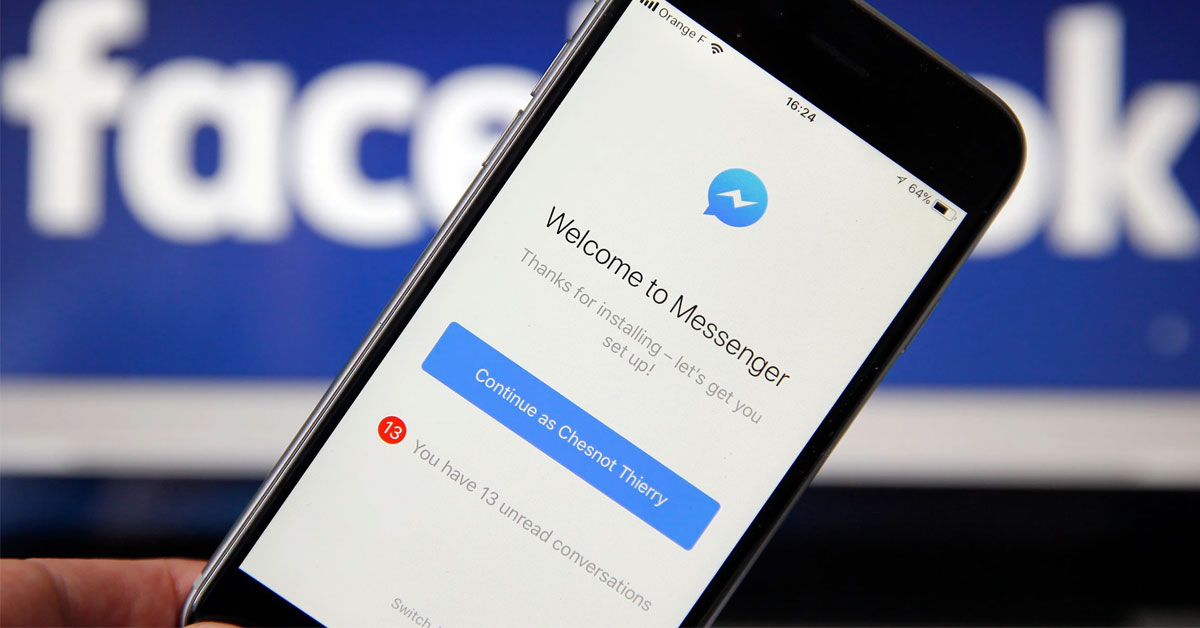


![Bảng giá iPhone mới và loạt ưu đãi khủng: Cập nhật mới nhất [2025]](https://hoanghamobile.com/tin-tuc/wp-content/uploads/2025/12/iPhone-13-768x402.jpg)
